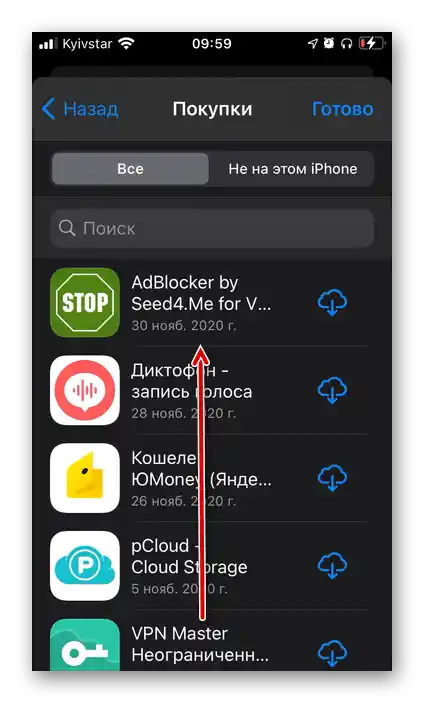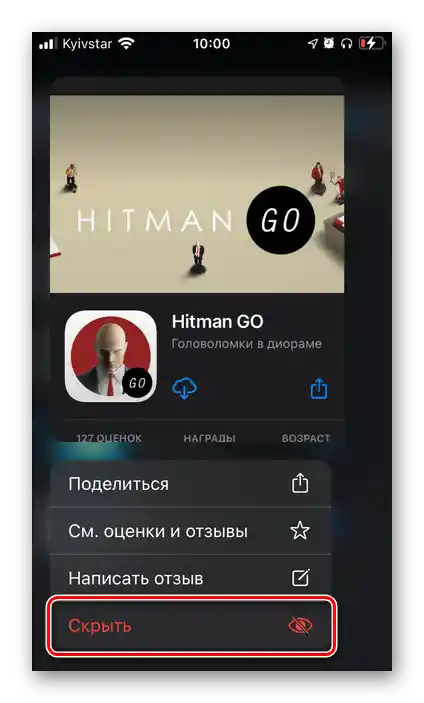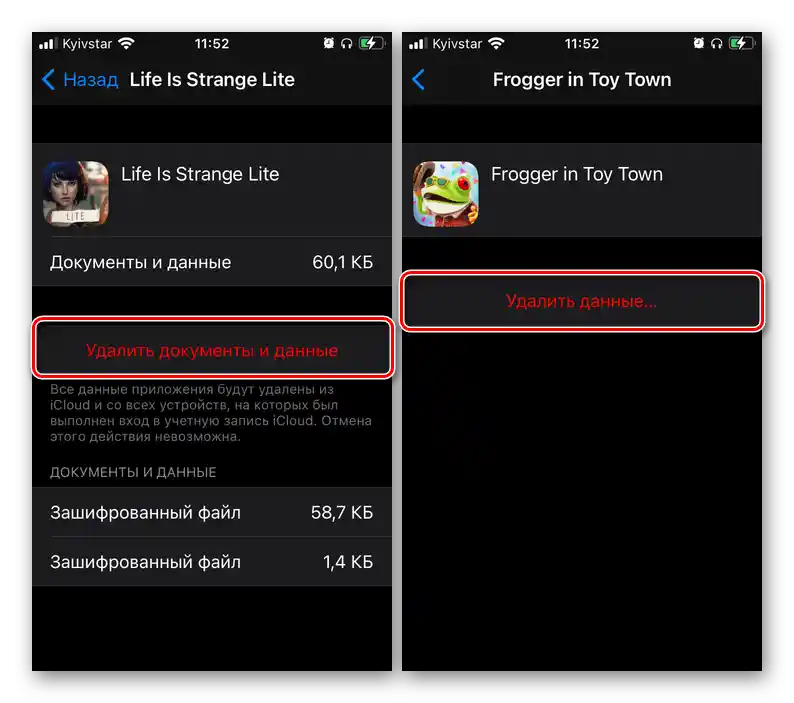Opcija 1: Udaljena igra
Ako je neka igra već uklonjena sa iPhone-a i želite da je uklonite sa liste kupljenih stavki u App Store-u, potrebno je postupiti prema sledećem algoritmu:
- Pokrenite App Store i, dok ste na jednoj od tri prve kartice na donjoj traci, dodirnite sliku svog profila koja se nalazi u gornjem desnom uglu.
- U pojavljenom meniju pređite na odeljak "Kupovine".
- Pred vama će se pojaviti spisak svih aplikacija i igara koje su ikada instalirane na iPhone-u putem trenutno korišćenog Apple ID-a.
![Пролиставање списка куповине у менију App Store на iPhone]()
Napomena: Ako je na vašem mobilnom uređaju instalirana verzija iOS 12 ili niža i/ili je podešen porodični pristup, za prelazak na spisak sa programima potrebno je iz odeljka "Kupovine", prikazanog u prethodnom koraku, preći u "Moje kupovine".
- Pretražujući spisak instalacija, pronađite onu igračku aplikaciju koju želite konačno da uklonite, dodirnite je prstom i zadržite, dok se ne pojavi iskačući meni.
- Tapnite na natpis "Sakrij",
![Uklonite uklonjenu igru iz liste kupovina u App Store meniju na iPhone-u]()
nakon čega će stavka nestati sa spiska instalacija.
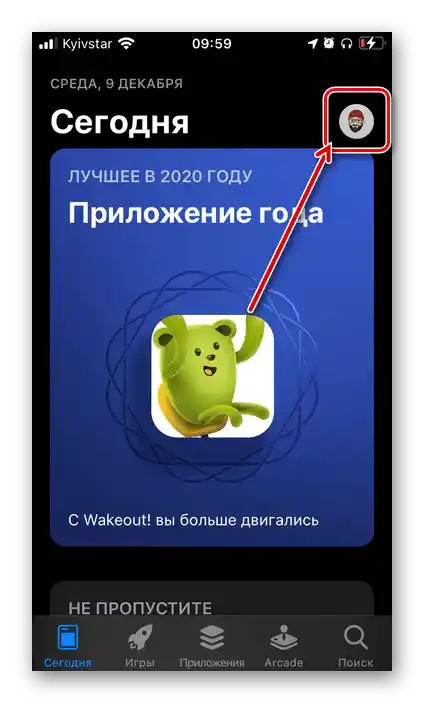
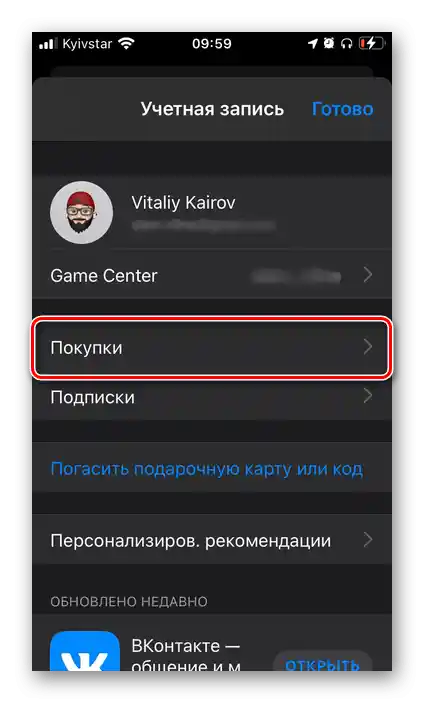
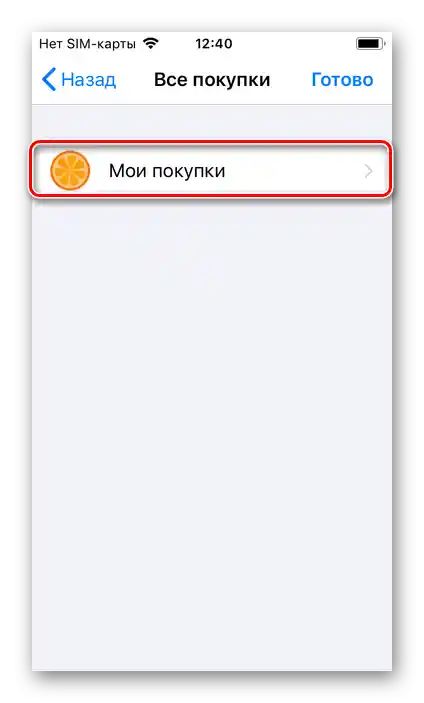
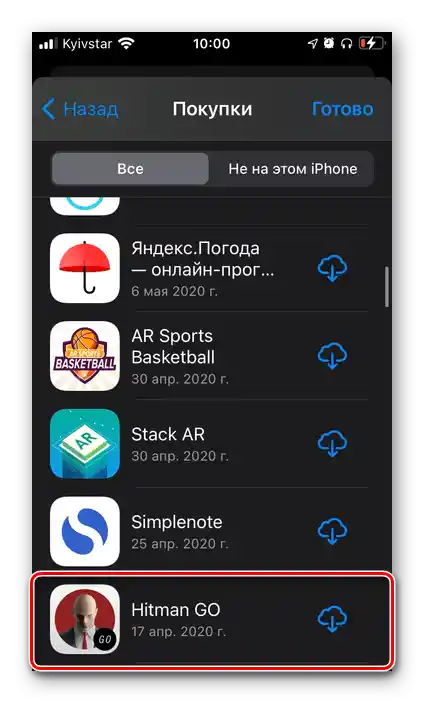
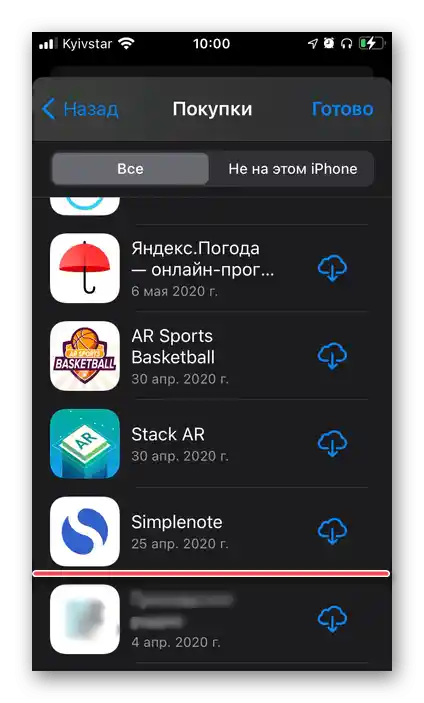
Možete se uveriti u to i na stranici aplikacije u App Store-u – umesto karakterističnog "oblačka" biće standardna dugmad "Preuzmi". Pri tome treba imati na umu da se na ovaj način može osloboditi i plaćenih, ranije kupljenih igara, što se i desilo u našem primeru.
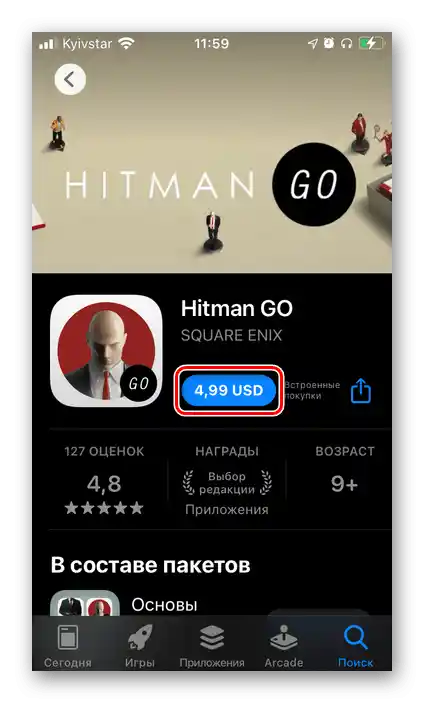
Takođe pročitajte: Kako instalirati aplikaciju na iPhone
Obratite pažnju! Ako je na vašem uređaju podešen "Porodični pristup", u spisku ikada izvršenih instalacija ("Kupovine" u App Store-u) moći ćete da vidite, između ostalog, igre i aplikacije koje su preuzeli članovi vaše porodice, uključujući decu, na njihovim iPhone-ima ili iPad-ima.Nije moguće potpuno sakriti i tako ukloniti, čak i ako ste organizator deljenja, — ta mogućnost je dostupna samo vlasniku Apple ID-a sa kojeg je softver instaliran.
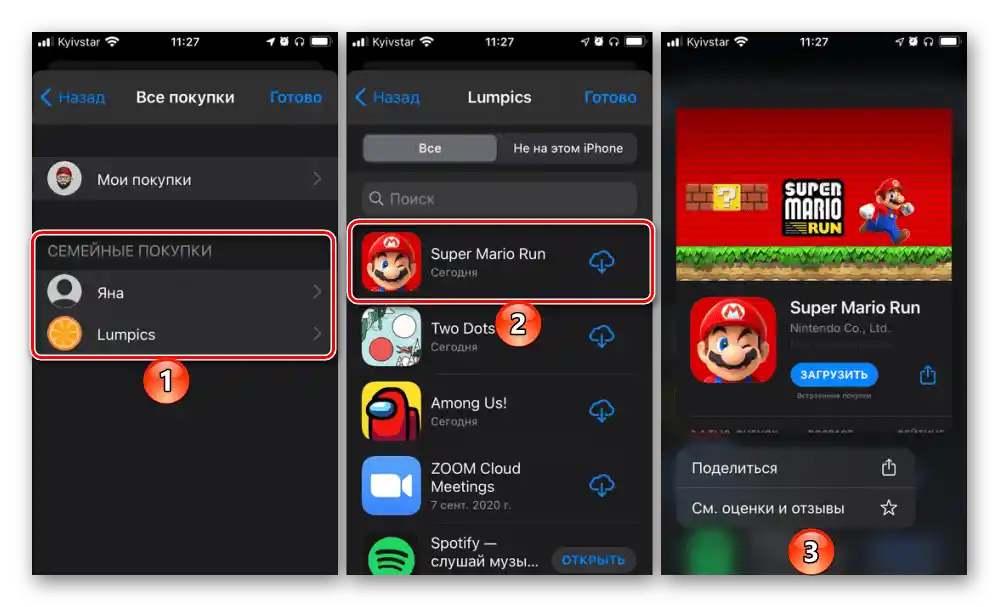
Takođe pročitajte: Kako postaviti porodični pristup na iPhone
Gore smo razmotrili kako potpuno ukloniti ranije obrisanu igru na konkretnom iPhone-u, ali slična mogućnost je dostupna i za druge uređaje – kako iPhone, tako i iPad, na kojima se koristi (ili je ranije korišćena) ista Apple ID nalog. Za to, u spisku kupljenih aplikacija u App Store-u, potrebno je preći na karticu "Ne na ovom iPhone" i izvršiti radnje iz koraka br. 4-5 uputstva.
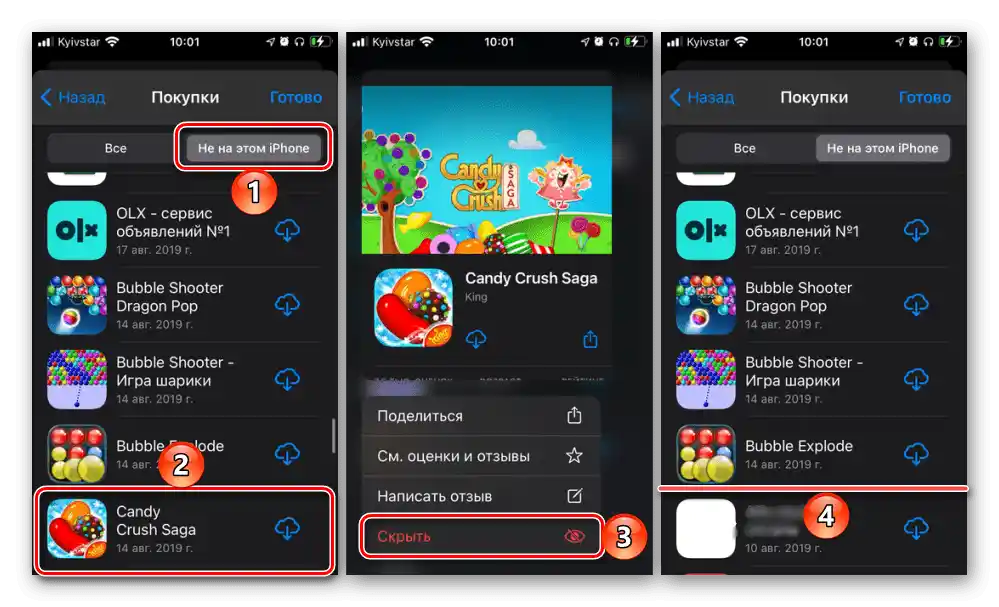
Opcija 2: Podaci igara u iCloud
Ako pod zadatkom brisanja uklonjene igre podrazumevate ne njeno sakrivanje iz liste instalacija u App Store-u, već brisanje podataka (statistika, dostignuća itd.), potrebno je postupiti drugačije. Sve te informacije se čuvaju u iCloud-u kao rezervna kopija, a tamo ih možete i ukloniti.
- Otvorite "Podešavanja" i dodirnite prvu stavku gde je navedeno vaše ime i slika profila.
- Tapnite na stavku "iCloud".
- Pređite na odeljak "Upravljanje skladištem".
- U spisku aplikacija čiji se podaci čuvaju u oblaku, pronađite igru koju želite potpuno da uklonite i dodirnite njeno ime.
- Pritisnite "Obriši podatke" ili "Obriši dokumente i podatke" (zavisi od karakteristika softvera),
![Procedura brisanja podataka igre iz iCloud-a u podešavanjima iPhone-a]()
nakon čega potvrdite svoje namere u iskačućem prozoru.
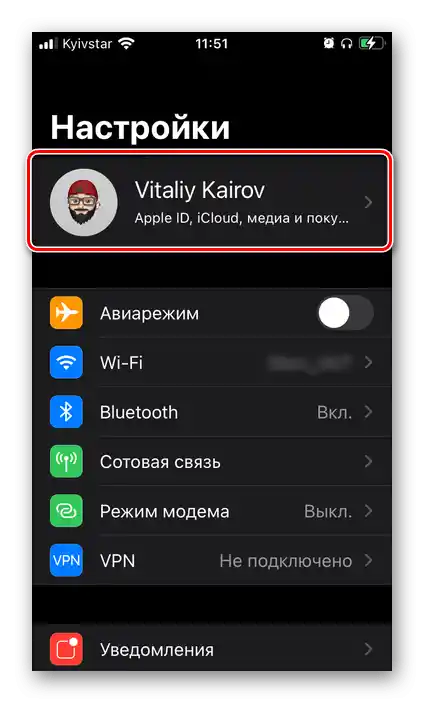
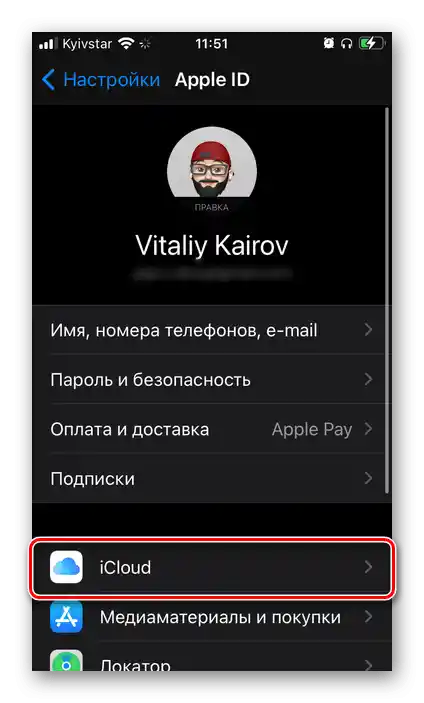
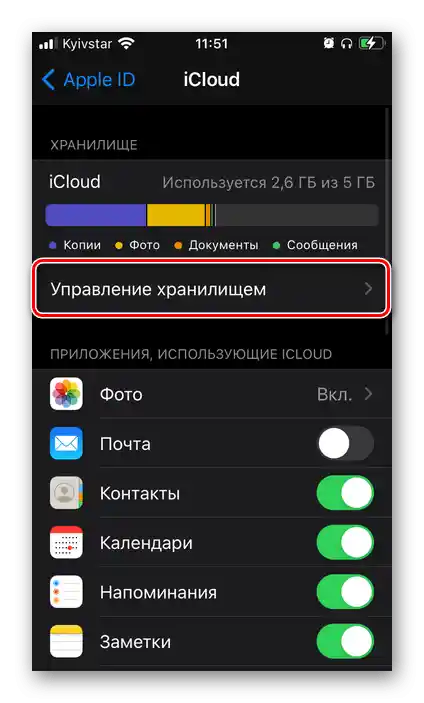
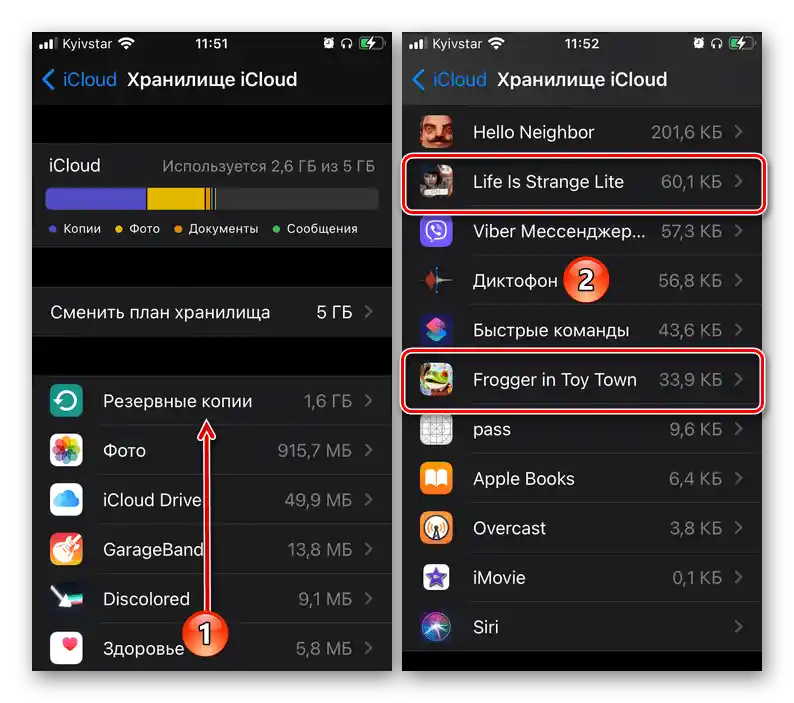
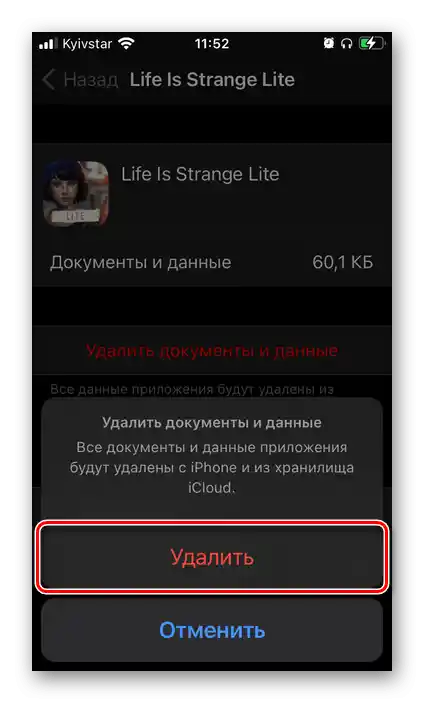
Sada će svi podaci o igri biti konačno obrisani. Napominjemo da je ovaj pristup primenljiv ne samo u slučajevima kada iz nekog razloga treba potpuno obrisati određeni softver, već i, na primer, kada želite da započnete igru iznova, brišući sva dostignuća koja su ranije sačuvana u Apple ID-u.
Dodatno preporučujemo da izvršite radnje iz uputstva u prvoj polovini članka, barem ako je zadatak upravo potpuno uklanjanje obrisane igre.
Čitajte takođe: Kako povratiti obrisane aplikacije na Ajfonu